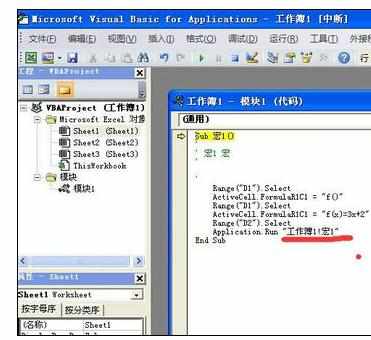Excel中2010版进行宏录制的操作方法
2017-06-17
相关话题
宏操作是office的拿手好戏,它把很多重复性工作简单化,给我们带来很大便利。录制好一个宏后就可以重复使用了,省去了很多麻烦。今天,小编就教大家在Excel中2010版进行宏录制的操作技巧。
Excel中2010版进行宏录制的操作步骤:
首先打开Excel2010,如下图所示。

找到“开发工具”菜单项,这里需要说明的是,“开发工具”菜单并不是Excel2010的默认菜单,是需要自己添加上去的,具体如何添加参见小编的其他经验。

点击“录制宏”,就开始了自己定义的宏的录制。那么还需要解释一下什么是宏,学数学的同学都知道函数,其实宏就是用户自己定义的一个过程而已。

然后是给宏起个名字,系统默认的名字如下“宏1”,点击确定。

以在D1内输入某个函数为例,下面是小编举例。当我们进行输入的时候,发现开发工具的功能区都变成了灰色。

当我们敲回车键,功能区变成可操作形态,然后我们找到“停止录制”按钮,如下图所示。

经过如上操作,我们就成功了录制了一个往单元格内输入函数的宏,以后如果想做类似操作,那么只需要调用这个宏即可。具体如何调用宏,小编会在其他篇幅进行阐述。